aim SC808 のドライバーをインストールする手順を紹介します。
aimのウェブサイト(http://www.aimpro21.com/)にアクセスします。
[Support]メニューの[Download Center]を選択します。
ダウンロードセンターのページが表示されます。
[Select your product type]のコンボボックスを開きます。一覧から"Sound Card"を選択します。
サウンドカードのドライバーのダウンロードページが表示されます。[SC808 PCI-e Sound Card(CM8888 Chip)]のセクションのドライバーをダウンロードします。
ドライバーのインストールファイルがダウンロードできました。
ダウンロードしたドライバのインストーラーを実行します。下図のウィンドウが表示されます。ファイルの展開先ディレクトリを設定します。
今回は"C:\SC808 Dirver"にファイルを展開します。[Extract]ボタンをクリックしてファイル展開を実行します。
ファイル展開が始まります。
ファイルが展開されたディレクトリを開きます。"Setup.exe"ファイルが作成されています。"Setup.exe"を実行します。
インストーラーが起動します。
下図のウェルカムダイアログが表示されます。[次へ]ボタンをクリックします。
[インストール準備の完了]ダイアログが表示されます。[インストール]ボタンをクリックしてインストールを開始します。
インストールが始まります。
インストールが完了すると下図の再起動のダイアログが表示されます。
[InstallShield Wizardの完了]ダイアログが表示されます。[完了]ボタンをクリックしてインストーラーを終了します。その後、マシンを再起動します。
インストールが完了すると、[デバイス マネージャー]に[HD Audio PCI-e Audio Device]が追加されます。
デスクトップに"HD Audio PCI-e Audio"のショートカットが追加されます。
スタートメニューやスタートメニューのすべてのプログラムにも"HD Audio PCI-e Audio"のショートカットが追加されます。
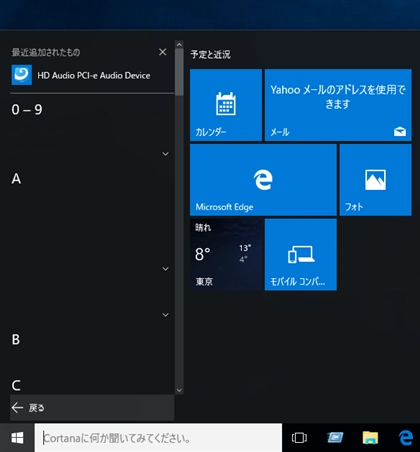
"HD Audio PCI-e Audio"のショートカットを実行します。下図のウィンドウが表示されます。
初回起動時は下図のダイアログが表示されます。右下の[終了]ボタンをクリックします。
下図のウィンドウが表示されます。
